在使用iphone时,应用内购买是一项非常便捷的功能,允许用户在应用程序内直接购买各种项目,如游戏内的虚拟货币、会员订阅或高级功能等。然而,有时您可能会遇到无法进行应用内购买的问题,这可能会令人沮丧。本文将为您介绍几种常见的解决方法和修复步骤,帮助您解决这一问题。
1. 检查并启用应用内购买设置
首先,确保您的iphone已经启用了应用内购买功能。以下是启用该功能的步骤:
1. 打开设置:在主屏幕上找到并点击“设置”图标。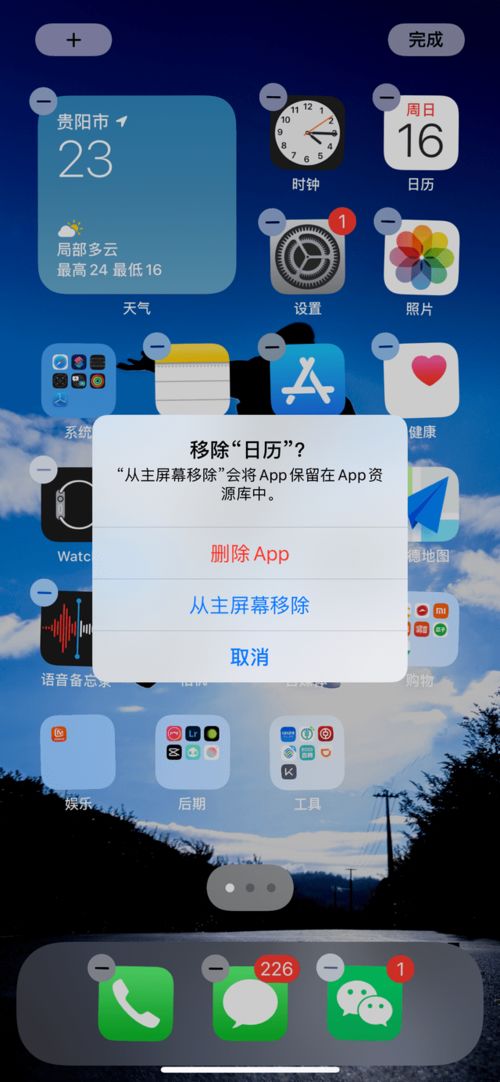
2. 访问“屏幕时间”:在设置菜单中,向下滚动并找到“屏幕时间”选项,点击进入。
3. 打开“内容和隐私限制”:在“屏幕时间”设置中,找到并点击“内容和隐私限制”。
4. 调整“itunes和app store购买”设置:在“内容和隐私限制”中,找到“itunes和app store购买”选项,并点击进入。
5. 允许应用内购买:在“商店购买和重新下载”部分,找到“应用内购买”设置,并将其设置为“允许”。
如果您使用的是ios 11或更早版本,则需要前往“访问限制”中进行类似设置。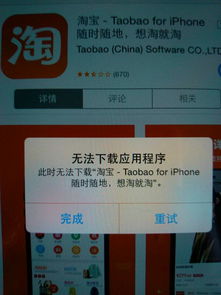
2. 检查网络连接
应用内购买失败的一个常见原因是网络连接不稳定。确保您的iphone连接到稳定的wi-fi网络或具有稳定信号的移动数据网络。避免在弱信号或蜂窝网络下进行购买,因为这可能导致购买失败。
3. 重新安装应用程序
有时,应用程序本身的问题可能导致无法进行应用内购买。尝试卸载并重新安装该应用程序,可能会解决这个问题:
1. 长按应用程序图标:在iphone主屏幕上找到出现问题的应用程序图标,并长按它。
2. 删除应用程序:在弹出的菜单中,选择“删除应用程序”并确认。
3. 重新下载:打开app store,搜索并重新下载该应用程序。
4. 检查付款信息
确保您的apple id关联的付款信息是最新的,且能够成功付款。以下是检查和更新付款信息的步骤:
1. 打开“itunes store与app store”设置:在iphone设置中,找到并点击“itunes store与app store”选项。
2. 查看apple id:选择您的apple id,并点击“查看apple id”。
3. 管理付款信息:在apple id界面中,找到并点击“付款信息”。检查当前的付款方式是否能够成功付款,并确保余额充足或银行卡处于有效状态。
4. 更新或保存设置:根据需要选择新的付款方式,并确保所有设置都已正确保存。
5. 关闭“家人共享”
如果您开启了“家人共享”功能,可能会影响到某些购买操作。尝试暂时关闭此功能,看是否能解决问题:
1. 访问apple id设置:在iphone设置中,找到并点击“apple id”。
2. 管理“家人共享”:选择“家人共享”选项,并查看和管理当前的设置。
3. 关闭“家人共享”:如果可能,尝试关闭此功能,然后再次尝试进行应用内购买。
6. 联系app开发者或apple支持
如果以上方法都无法解决问题,您可能需要联系app的开发者或apple支持团队以获取进一步的帮助。在联系他们之前,请准备好您的apple id、设备型号以及问题描述等相关信息。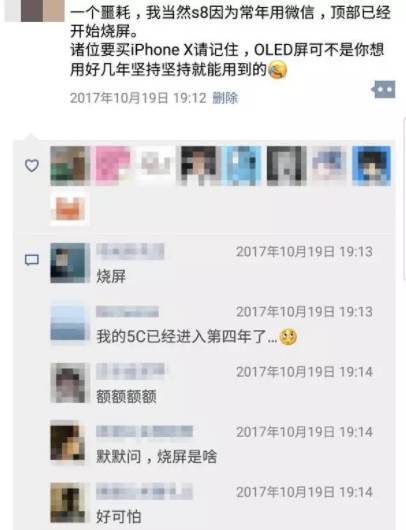
无法在iphone中进行应用内购买可能由多种原因引起,但大多数情况下,通过检查和调整设置、确保网络连接稳定、重新安装应用程序、更新付款信息以及关闭“家人共享”等功能,可以解决这一问题。如果问题仍然存在,不妨考虑联系app开发者或apple支持团队,他们将提供更专业的帮助和解决方案。




